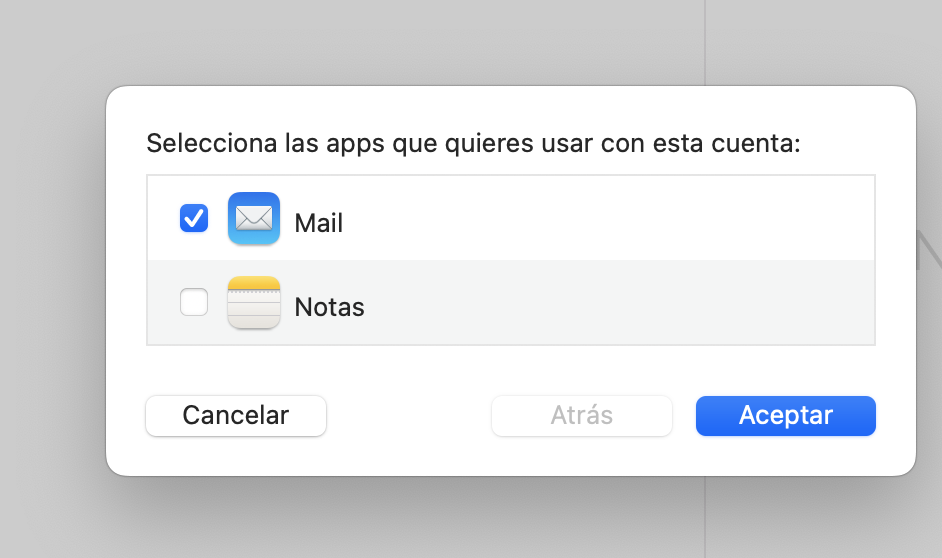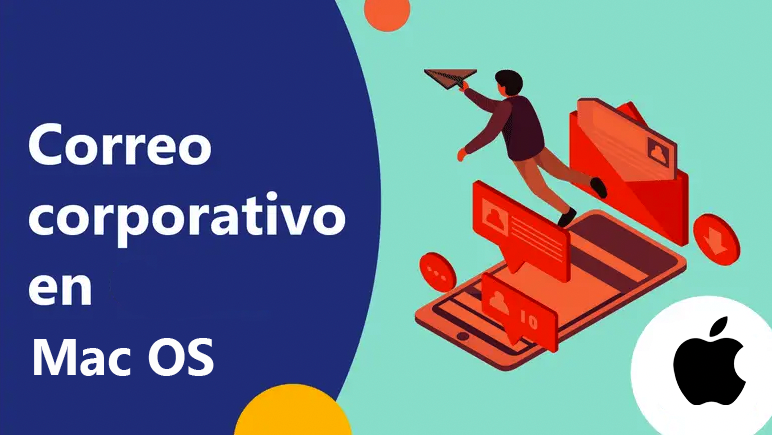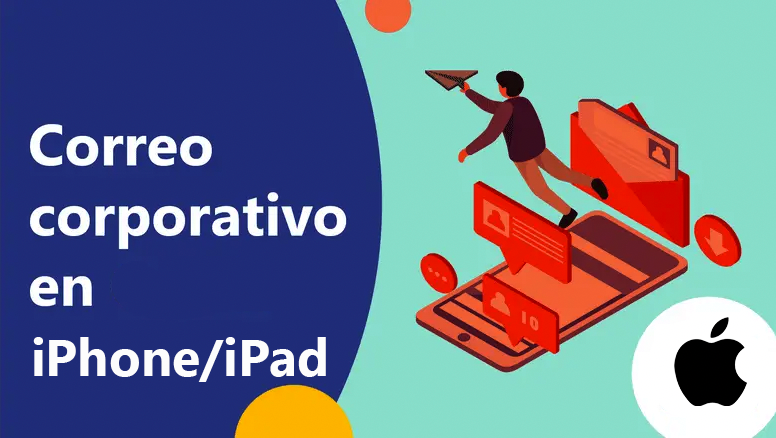En este tutorial vamos a ver cómo configurar tu correo corporativo en Mac. Con ello podrás tanto enviar como recibir correos corporativos desde tu buzón de Mac, con las ventajas y funcionalidades que ello supone, a la vez que ahorras espacio en tu servidor web, lo que mejora el rendimiento de la misma.
Para poder hacerlo tenemos que seguir los siguientes pasos.
Datos de configuración
Los datos de configuración del email son necesarios para vincular tu correo electrónico corporativo con Gmail, Outlook y otros gestores de correo. Estos datos los recibirás en el correo de alta de tu email, junto con la contraseña y otros datos.
Estos son los datos necesarios. Ten cuenta que no serán los mismos, pero sí similares.
Paso 1 Abrir el gestor de correo
Entra en Mail
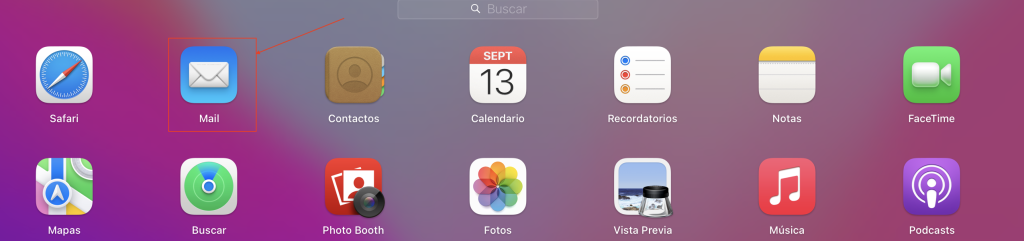
Paso 2 – Elegir el tipo de cuenta
Vas a configurar una cuenta IMAP, así que elige «Otra».
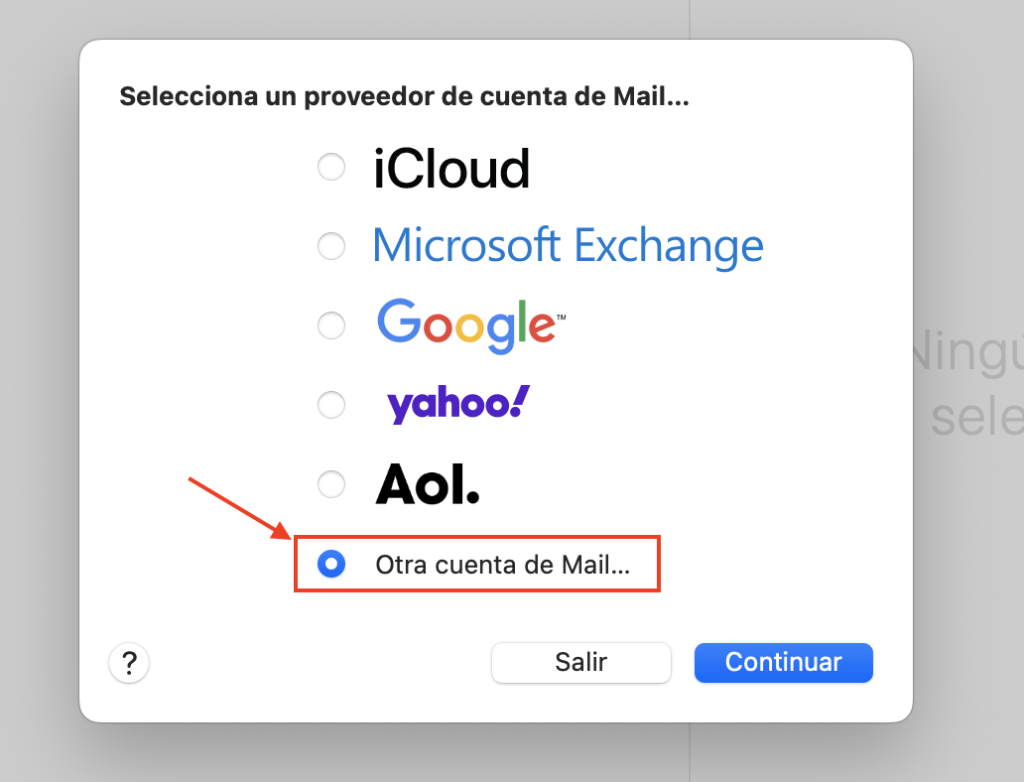
Paso 3 – Indicar la cuenta
Indica la cuenta que vas a configurar:
Nombre: Pon el nombre que quieras que se vea cuando envíes un correo con esta cuenta.
Correo: Escribe tu email ej: martin@merakia.es
Contraseña: La contraseña de la cuenta.
Pulsa el botón Iniciar sesión.
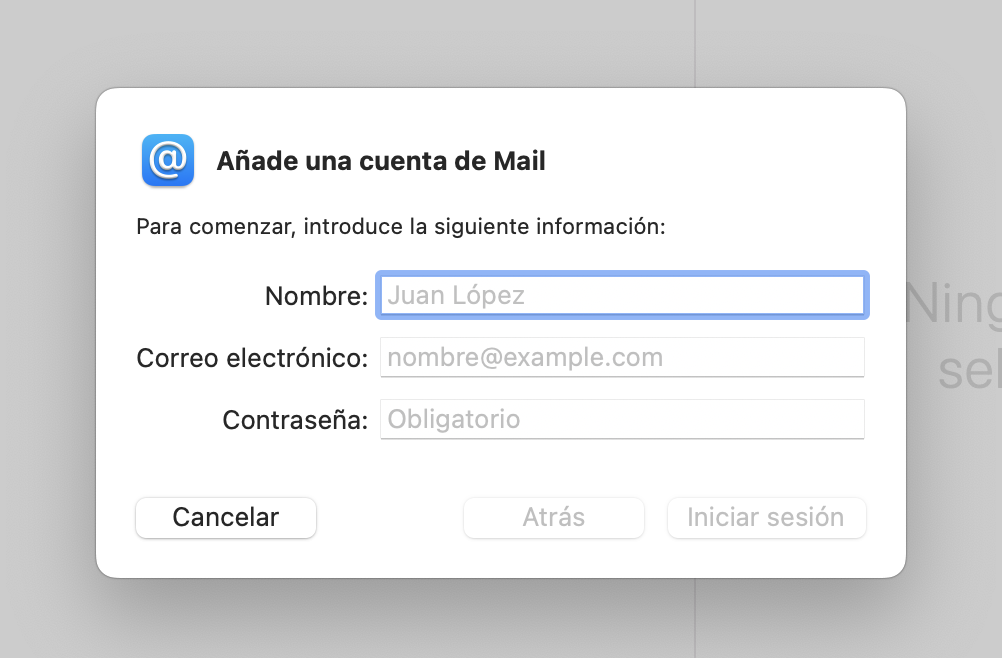
Paso 4 Continuar configuración
En el siguiente paso te pedirá más datos. Cubre el nuevo formulario de la siguiente manera:
Tipo de cuenta: Nosotros recomendamos IMAP para que todos los dispositivos que conectes a esta cuenta se puedan sincronizar entre sí.
Servidor de correo entrante: Pon mail.tudominio.com ej: mail.merakia.es
Servidor de correo saliente: Pon también aquí mail.tudominio.com ej: mail.merakia.es
Continúa el proceso pulsando el botón Iniciar sesión.
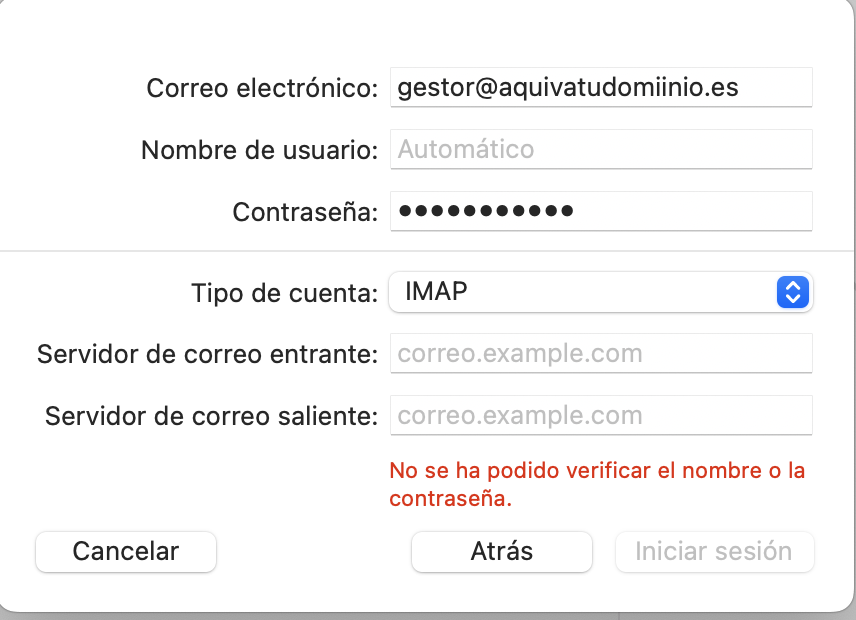
Paso 5 Finalizar configuración
Eso es todo 🙂
Asegúrate de que Mail está marcado y pulsa Aceptar. Tras esto ya habrás terminado la configuración de la cuenta y podrás empezar a trabajar con ella.